本文摘自网络,侵删!
很多小伙伴都遇到过win7系统电脑磁盘空间变少的困惑吧,一些朋友看过网上零散的win7系统电脑磁盘空间变少的处理方法,并没有完完全全明白win7系统电脑磁盘空间变少是如何解决的,今天小编准备了简单的解决办法,只需要按照 1、打开任意一个文件夹,然后点击上方的“工具”,然后在弹出的菜单中选择“文件夹选项”, 2、在文件夹选项中,选择“查看”选项卡,然后在高级设置窗口中将“始终显示图标,从不显示缩略图”选项取消勾选,接着点击“应用—确定”按钮,的顺序即可轻松解决,具体的win7系统电脑磁盘空间变少教程就在下文,一起来看看吧!
教程就在下文,一起来看看吧!
1、打开任意一个文件夹,然后点击上方的“工具”,然后在弹出的菜单中选择“文件夹选项”,如下图所示:
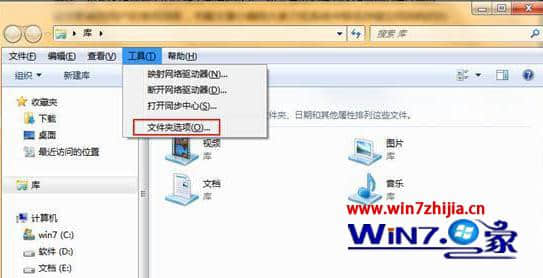
2、在文件夹选项中,选择“查看”选项卡,然后在高级设置窗口中将“始终显示图标,从不显示缩略图”选项取消勾选,接着点击“应用—确定”按钮,如下图所示:
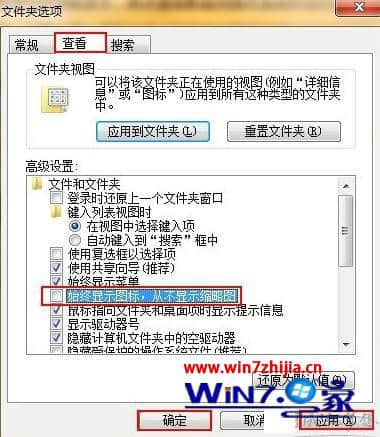
3、关掉文件夹,点击桌面左下角的“开始”按钮,然后选择“运行”,如下图所示:
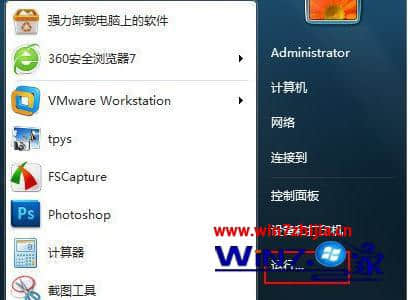
4、输入“cmd”指令后按下回车键确认,如下图所示:

5、进入到命令提示符窗口后,输入“powercfg –h off”指令,按下回车键确认,如下图所示:

关于win7系统电脑磁盘空间变少怎么办这就跟大家分享完了,需要增大磁盘空间的话,可以参考上述的教程来设置。还要其他的电脑系统的使用的疑问的话,建议上官网查看相关的教程。
相关阅读 >>
更多相关阅读请进入《win7》频道 >>




